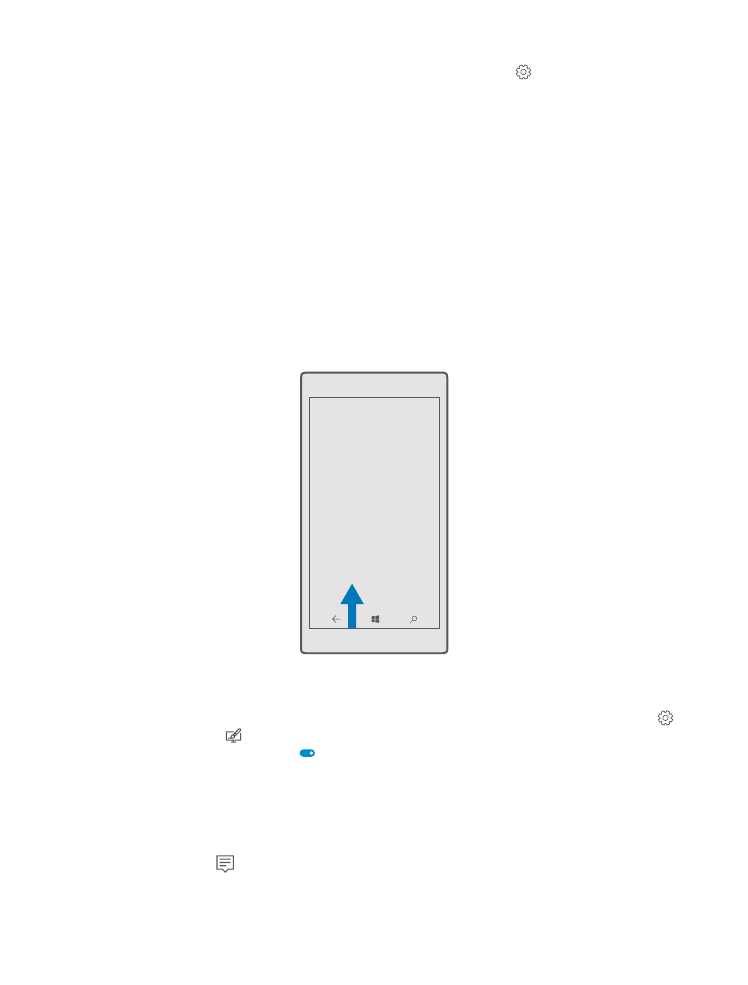
Vérifier les notifications sur votre téléphone
Voyez rapidement vos notifications, changez vos réglages ou ajoutez des raccourcis pour
certaines applications dans le centre d’action qui s’ouvre du haut de l’écran.
L’icône de notification indique que vous avez des notifications non lues.
© 2016 Microsoft Mobile. Tous droits réservés.
27
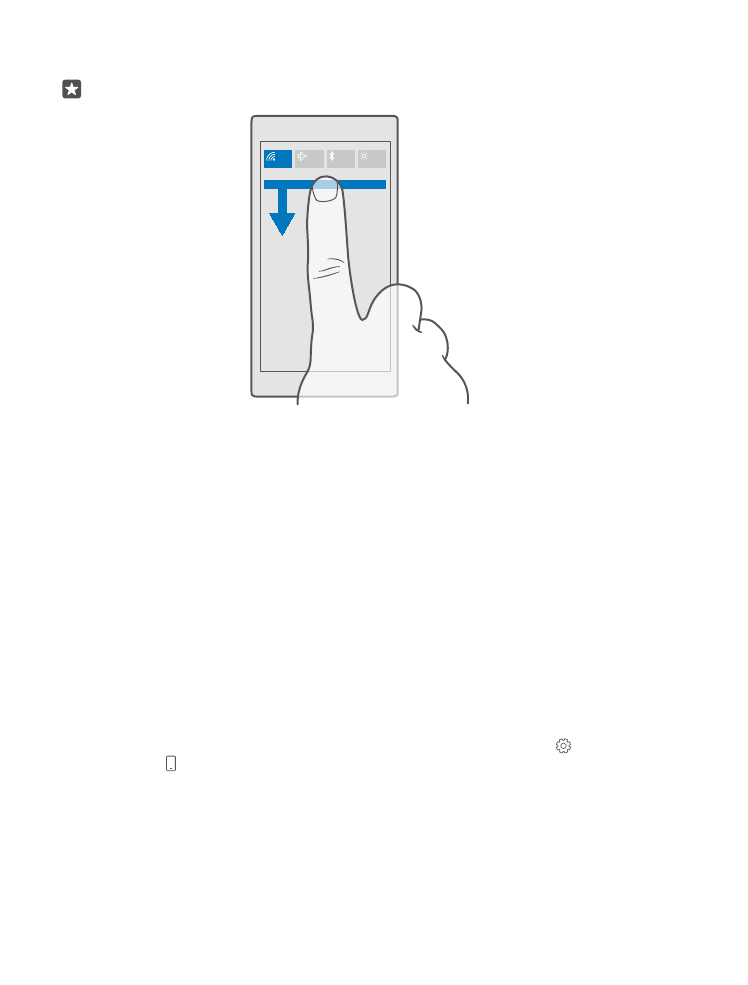
1. Faites glisser votre doigt du haut de l’écran vers le bas.
Astuce : Pour voir d’autres raccourcis, appuyez sur Développer.
Sur cet écran, vous pouvez :
•
Voir vos appels manqués et vos courriels et messages non lus
•
Vérifiez toutes vos notifications, telles que les mises à jour d’applications disponibles,
dans Magasin
•
Réagissez rapidement aux notifications, sans même ouvrir l’application. Vous pouvez, par
exemple, répondre à un message texte directement à partir du centre d’action.
•
Ouvrir des applications
•
Aller rapidement aux paramètres
•
Appuyez sur un raccourci pour activer ou désactiver facilement certaines des
fonctionnalités. Ou encore, appuyez longuement sur un raccourci pour modifier les
paramètres de certaines fonctions, comme le Wi-Fi.
2. Pour fermer le menu, faites glisser votre doigt du bas vers le haut de l’écran.
Supprimer une notification
Faites glisser votre doigt vers la droite sur la notification.
Personnaliser le centre d’action
Faites glisser votre doigt du haut de l’écran vers le bas, puis appuyez sur Tous les
paramètres > Système > Notifications et actions. Pour modifier un raccourci, appuyez
sur le raccourci, puis sur l’application voulue. Vous pouvez aussi sélectionner les notifications
que vous voulez recevoir, et la façon de les recevoir.
© 2016 Microsoft Mobile. Tous droits réservés.
28